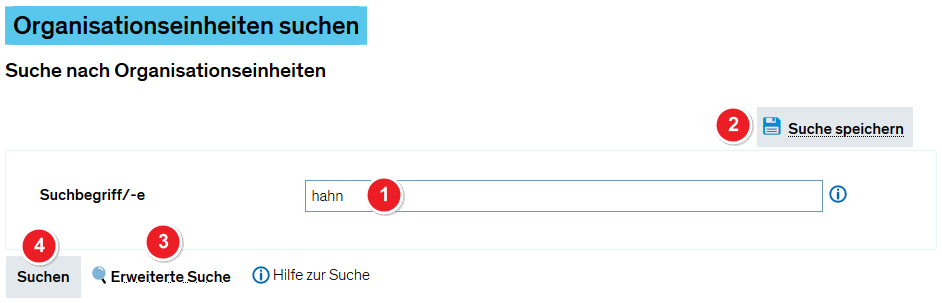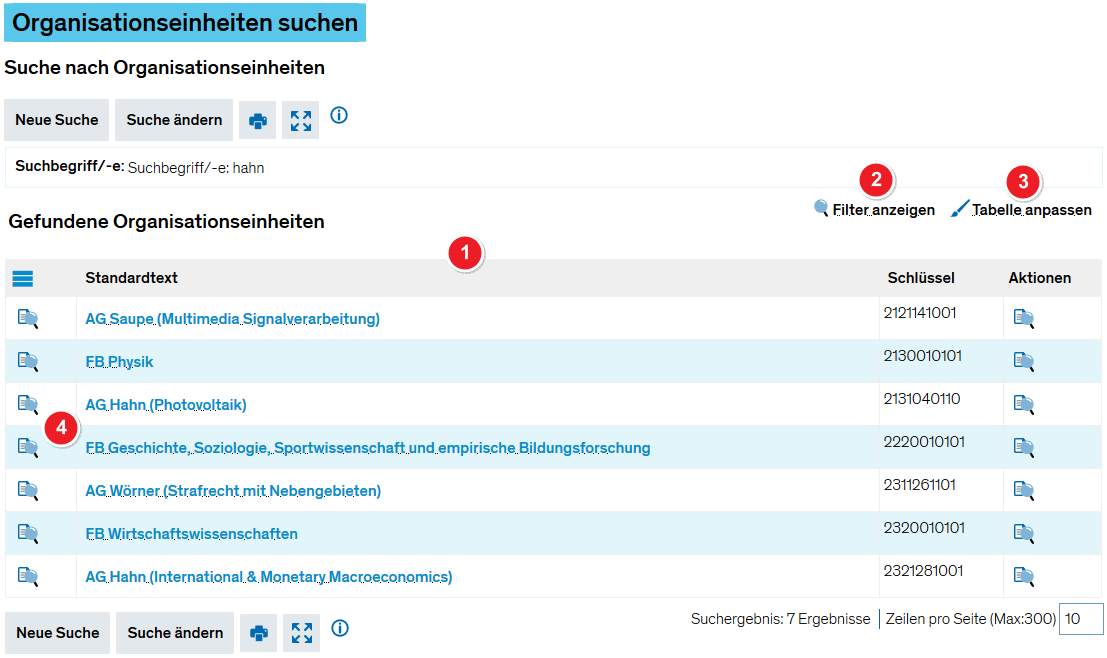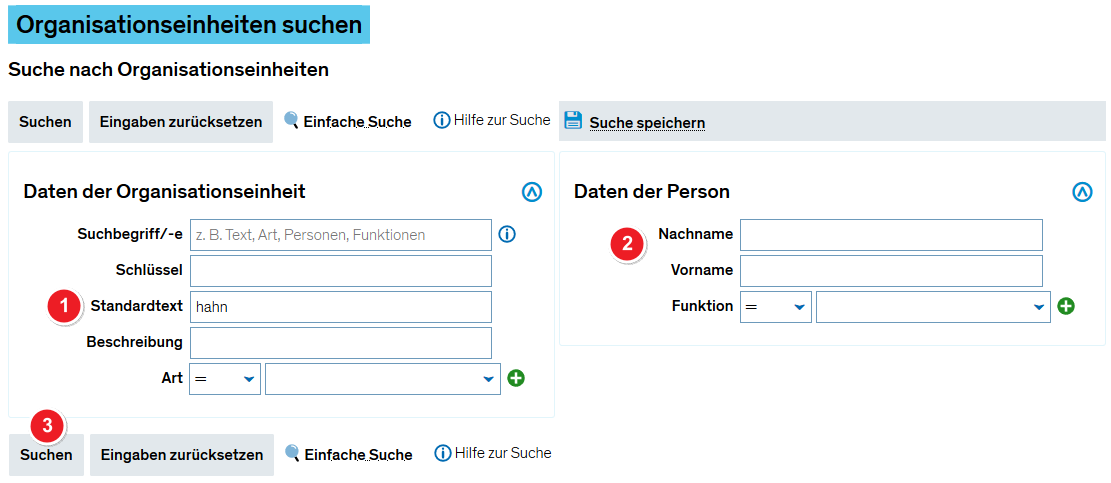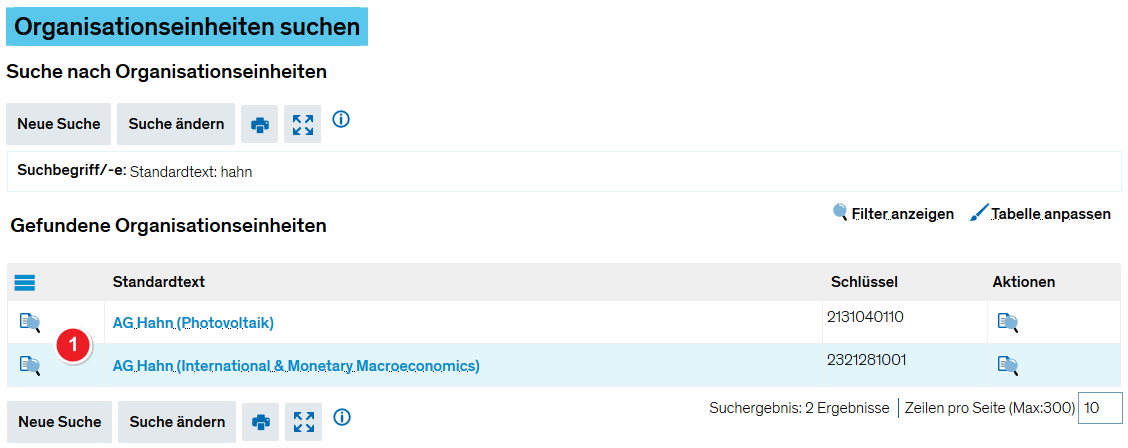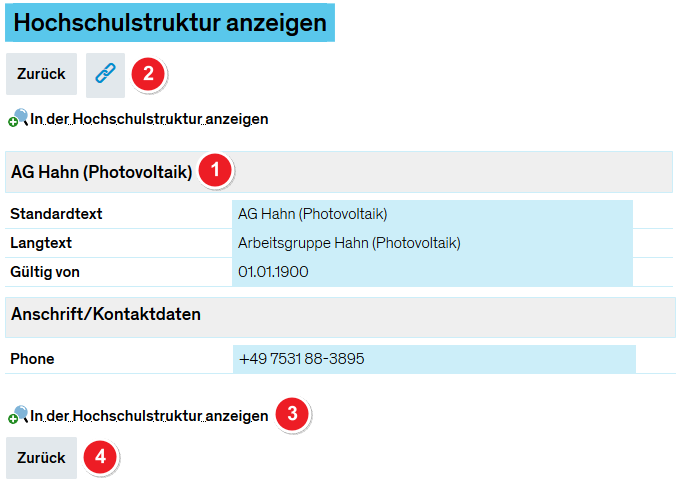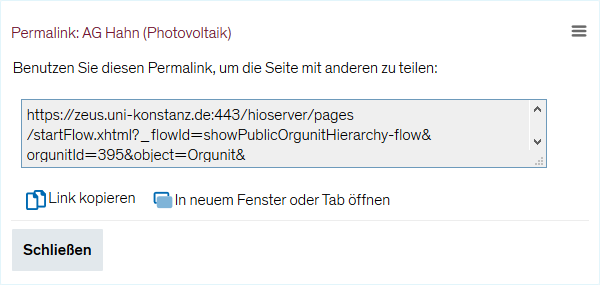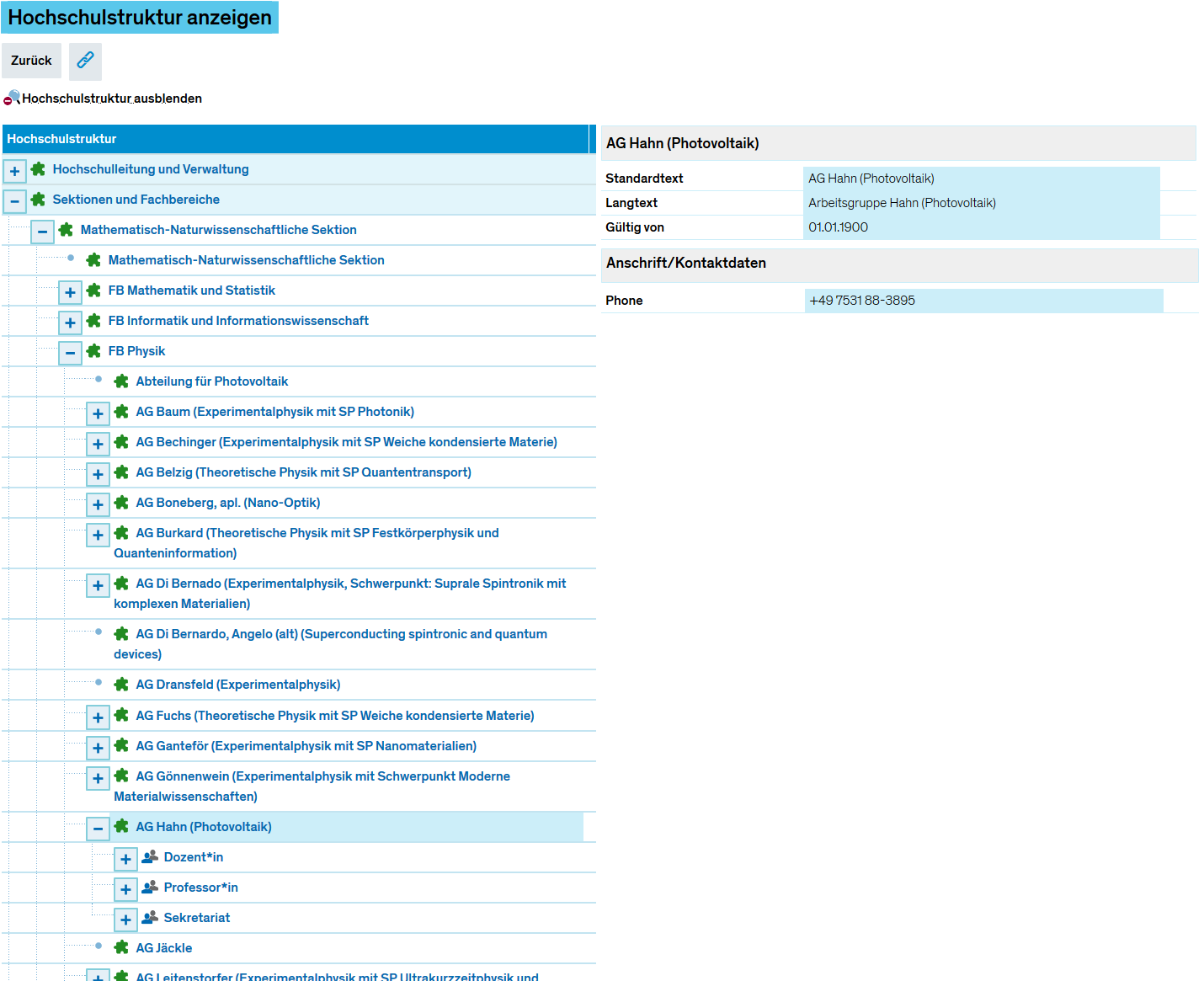Organisationseinheiten suchen
Aus ZEuS-Wiki
Übersicht
Dieser Menüpunkt bietet Ihnen die Möglichkeit, gezielt nach Organisationseinheiten in der Hochschulstruktur zu suchen. Wenn Sie beispielsweise Wortteile der Bezeichnung kennen oder eine Person, die dort beschäftig ist, können Sie mit Hilfe der Suchmaske Einschränkungen vornehmen und genauere Informationen zu den gefundenen Organisationseinheiten - auch innerhalb des Hochschulstruktur-Baumes - einsehen.
Rollen
Dieser Menüpunkt steht für Benutzer unterschiedlicher Rollen mit verschiedenen Aufgabenbereichen auch ohne Login in ZEuS zur Verfügung.
Suche
Standardsuche
Nach dem Aufruf des Menüpunktes Organisation → Organisationseinheiten suchen wird standardmäßig eine einfache Suchmaske mit einem einzelnen Suchfeld eingeblendet, wie im nachfolgenden Screenshot dargestellt.
| Geben Sie im Texteingabefeld Suchbegriff/-e entsprechende Daten ein, um die Suche einzugrenzen. | |
| Falls Sie häufiger eine bestimmte Kombination an Sucheinschränkungen verwenden, besteht die Möglichkeit, diese in einem Suchset abzuspeichern. Nach dem Aufruf ist dieser Suchaufruf sofort wieder verfügbar, ohne dass Sie wieder alle Einschränkungen manuell eingeben müssen. Klicken Sie hierfür auf Suche speichern. Weitere Informationen finden Sie im Artikel Suchset anlegen. | |
| Möchten Sie weitere Optionen einblenden, um die Suche zu verfeinern, klicken Sie auf die Schaltfläche Erweiterte Suche. Dies ist dann ratsam, wenn Sie mit der Standardsuche nicht die gewünschte Organisationseinheit gefunden haben. | |
| Starten Sie die Suche mit Klick auf Suchen. |
Suchergebnis
Anschließend wird die Tabelle mit dem Suchergebnis angezeigt.

|
Bitte beachten Sie: Wenn die von Ihnen gewünschte Organisationseinheit oder Person nicht aufgeführt ist, verwenden Sie die Suchmaske für die erweiterte Suche. |
| Die Organisationseinheiten, die auf Grund Ihrer Sucheinschränkungen gefunden wurden, werden in einer Tabelle aufgeführt. | |
| Falls zu viele Ergebnisse gefunden wurden, können Sie die Anzeige mithilfe der Filterfunktion reduzieren. Klicken Sie hierfür auf die Schaltfläche Filter anzeigen, damit die entsprechenden Felder angezeigt werden. Im Artikel Filterfunktion bei Tabellen wird die Funktion genauer erläutert. | |
| Um Spalten ein- und auszublenden oder zu verschieben, klicken Sie auf die Schaltfläche Tabelle anpassen. Lesen Sie den Artikel Anpassungsmöglichkeiten für Tabellen, um die hiermit verbundenen Möglichkeiten zu erfahren. | |
| Für die Detailanzeige eines Ergebnisses mit weiteren Infos zur Organisationseinheit klicken Sie entweder auf das Lupen-Symbol |
Erweiterte Suche
Suchmaske
Suchergebnis
Das Ergebnis der erweiterten Suche kann von dem abweichen, welches Sie nach dem Ausführen der Standard-Suche erhalten.
Detailanzeige
Klicken Sie auf eine Zeile im Suchergebnis, gelangen Sie in die Detailansicht der Organisationseinheit. Hier haben Sie zusätzlich die Möglichkeit, deren Verortung innherhalb der Hochschulstruktur einzublenden.
| Sie finden die genaue Bezeichnung der Organisationseinheit inklusive vollständigem Langtext und ihrer Gültigkeit. | |
| Um die Seite mit anderen zu teilen oder um sich ein Lesezeichen zu setzen, haben Sie nach dem Klick auf diese Schaltfläche die Möglichkeit, den Permalink zur Organisationseinheit zu kopieren und zu versenden. | |
| Möchten Sie die Organisationseinheit mit ihren aktuell angezeigten Angaben innerhalb der Hochschulstruktur sehen, klicken Sie auf die Schaltfläche In der Hochschulstruktur anzeigen. Daraufhin wird im linken Bereich der Strukturbaum mit den Organisationseinheiten eingeblendet. | |
| Klicken Sie auf Zurück, um zurück zum Suchergebnis zu wechseln. |